Una aplicación de escritorio que realza la calidad y la eficiencia de la producción en tareas
Descarga Caracteristicas y especificaciones Dispositivos compatibles Cómo utilizar Preguntas frecuentes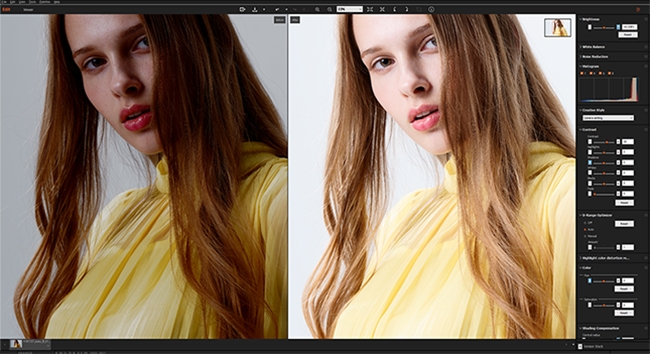
Imaging Edge Desktop es una aplicación que proporciona apoyo para trabajos creativos realizados usando cámaras digitales de Sony. Le permite ajustar y revelar imágenes RAW y tomar imágenes remotamente (toma enlazada) desde su ordenador. Imaging Edge Desktop tiene tres funciones para poder hacer esto: “Remote”, “Viewer” y “Edit”.
El icono de Imaging Edge Desktop ha cambiado.
La descripción puede contener algunas imágenes del icono antiguo.
Actualizaciones
-
26-6-2025Se ha efectuado el lanzamiento de Imaging Edge Desktop (Remote/Viewer/Edit) 3.8.01.
- Si ha agregado el servicio Comandos de fotografía masiva, podrá establecer y visualizar la temperatura de color del balance de blancos en incrementos de 10K mediante control remoto.
- Se han corregido errores.
-
20-11-2024Se ha efectuado el lanzamiento de Imaging Edge Desktop (Remote/Viewer/Edit) 3.8.00.
- Ahora se admite ILCE-1M2.
- Ahora puede seleccionar una GPU para el procesamiento compuesto de imágenes de tipo RAW compuesto. Rendimiento
- Ahora se admite macOS 14, 15.
- Se han corregido errores.
-
23-7-2024Se ha efectuado el lanzamiento de Imaging Edge Desktop (Remote/Viewer/Edit) 3.7.02.
- Solucionados algunos problemas.
-
18-4-2024Se ha efectuado el lanzamiento de Imaging Edge Desktop 1.2.01.
- Solucionados algunos problemas.
-
28-3-2024Se ha efectuado el lanzamiento de Imaging Edge Desktop (Remote/Viewer/Edit) 3.7.01.
- Solucionados algunos problemas.
-
14-12-2023Se ha efectuado el lanzamiento de Imaging Edge Desktop (Remote/Viewer/Edit) 3.7.00.
- Se ha agregado compatibilidad con ILCE-9M3.
- Se ha agregado compatibilidad con Composite RAW Shooting (ILCE-9M3).
- Ahora se puede cambiar el tamaño del recuadro AF entre XL, XS y Personalizado (ILCE-9M3).
- Ahora se puede cambiar el tamaño del fotograma de captura para un balance de blancos personalizado (ILCE-9M3).
- Ahora se pueden establecer aspectos creativos.
- Se ha corregido un error.
-
22-2-2023Se ha efectuado el lanzamiento de Imaging Edge Desktop 1.2.
-
22-2-2023Se ha efectuado el lanzamiento de Imaging Edge Desktop (Remote/Viewer/Edit) 3.6.00.
- Se mejoró la calidad de la imagen del desarrollo RAW.
- Se agregó compatibilidad con macOS 13.
- Solucionados algunos problemas.
-
29-11-2022Se ha efectuado el lanzamiento de Imaging Edge Desktop (Remote/Viewer/Edit) 3.5.01.
- Corrige un problema por el que es posible que aparezcan manchas en la imagen obtenida si la corrección de inclinación se realiza durante el desarrollo del archivo RAW.
-
27-10-2022Se ha efectuado el lanzamiento de Imaging Edge Desktop (Remote/Viewer/Edit) 3.5.00.
- Se implementó una función de corrección del movimiento para la toma múltiple con desplazamiento de píxeles. *
- Ahora se admite ILCE-7RM5.
- Se corrigieron errores.
* Los modelos compatibles son ILCE-1 e ILCE-7RM5.
-
23-8-2022Se ha efectuado el lanzamiento de Imaging Edge Desktop (Remote/Viewer/Edit) 3.4.01.
- Solucionados algunos problemas.
-
14-7-2022Se ha efectuado el lanzamiento de Imaging Edge Desktop (Remote/Viewer/Edit) 3.4.00.
- Añade compatibilidad para el modo de exposición flexible. *
- Soluciona errores.
* El modelo compatible es ILME-FX3. Es necesario actualizar el software del sistema a la última versión.
-
19-5-2022Se ha efectuado el lanzamiento de Imaging Edge Desktop 1.1.01 (Win).
- Solucionados algunos problemas.
-
29-3-2022Se ha efectuado el lanzamiento de Imaging Edge Desktop (Remote/Viewer/Edit) 3.3.02.
- Hemos solucionado el problema de la aparición de manchas en la imagen resultante de un archivo RAW revelado en ciertas condiciones.
-
24-2-2022Se ha efectuado el lanzamiento de Imaging Edge Desktop (Remote/Viewer/Edit) 3.3.01.
- Solucionados algunos problemas.
-
9-2-2022Se ha efectuado el lanzamiento de Imaging Edge Desktop (Remote/Viewer/Edit) 3.3.00.
- Se agregó compatibilidad con Windows® 11.
- Se agregó compatibilidad con macOS 12.
- Las miniaturas de Viewer ahora permiten seleccionar la información de imagen que se muestra para cada elemento.
-
28-10-2021Se ha efectuado el lanzamiento de Imaging Edge Desktop (Remote/Viewer/Edit) 3.2.01.
- Solucionados algunos problemas.
-
3-6-2021Se ha efectuado el lanzamiento de Imaging Edge Desktop 1.1.
Se ha efectuado el lanzamiento de Imaging Edge Desktop (Remote/Viewer/Edit) 3.2.00.
- Si Imaging Edge Desktop ya está instalado, ejecútelo y realice el procedimiento de actualización descrito abajo.- Se ha añadido compatibilidad para convertir archivos HEIF en archivos JPEG o TIFF.
- Se ha añadido compatibilidad para ver y editar archivos HEIF.
- Se ha añadido compatibilidad con macOS 11.
-
27-1-2021Se ha efectuado el lanzamiento de Imaging Edge Desktop (Remote/Viewer/Edit) 3.1.00.
- Si Imaging Edge Desktop ya está instalado, ejecútelo y haga clic en [Actualizar].- Se ha añadido compatibilidad con ILCE-1.
- Los cuadros de enfoque utilizados durante la captura ahora pueden mostrarse a través de Viewer. *
* Imágenes capturadas con ILCE-7SM3 o ILCE-1
-
20-10-2020Se ha efectuado el lanzamiento de Imaging Edge Desktop (Remote/Viewer/Edit) 3.0.01.
- El incidente en el que el brillo no era apropiado después de cambiar a un aspecto creativo particular utilizando Edit ha sido corregido.
- Se han resuelto otros problemas.
-
29-7-2020Se ha efectuado el lanzamiento de Imaging Edge Desktop (Remote/Viewer/Edit) 3.0.
- Se ha añadido un rango de claridad, atenuación y nitidez a las opciones de Edit.
- Se ha añadido soporte para ILCE-7SM3. Las imágenes HEIF no se pueden ver ni editar.
- (Añadido el 14-9-2020) Para convertir archivos HEIF a formato JPEG o TIFF, utilice HEIF Converter. HEIF Converter
-
20-5-2020Se ha efectuado el lanzamiento de Imaging Edge Desktop (Remote/Viewer/Edit) 2.1.00 (Mac).
- Se ha añadido compatibilidad para macOS 10.15.
- Se ha añadido compatibilidad para la creación simple de Películas de lapso de tiempo en macOS 10.15.
-
9-4-2020Se ha efectuado el lanzamiento de Imaging Edge Desktop 1.0.02 (Mac).
- Solucionados algunos problemas.
-
10-3-2020Se ha efectuado el lanzamiento de Imaging Edge Desktop 1.0.01 (Mac).
- Solucionados algunos problemas.
-
18-12-2019Se ha efectuado el lanzamiento de Imaging Edge Desktop 1.0.
-
27-11-2019Se ha efectuado el lanzamiento de Imaging Edge (Remote/Viewer/Edit) 2.0.02 (Mac).
- Solucionados algunos problemas.
-
7-10-2019Se ha efectuado el lanzamiento de Imaging Edge (Remote/Viewer/Edit) 2.0.01.
- Solucionados algunos problemas.
-
7-8-2019Se ha efectuado el lanzamiento de Imaging Edge (Remote/Viewer/Edit) 2.0.00.
- Se ha mejorado la calidad de imagen del desarrollo de imágenes RAW.
- Se ha añadido compatibilidad con datos RAW de ILCE-7RM4.*
- Se ha mejorado el rendimiento del desarrollo y la captura remota de RAW.
- Se ha añadido compatibilidad con la captura remota a través de conexiones Wi-Fi.
* Cuando utilice datos RAW de ILCE-7RM4, asegúrese de actualizar a las nuevas versiones.
-
30-1-2019Se ha efectuado el lanzamiento de Imaging Edge (Remote/Viewer/Edit) 1.4.00.
- Admite la creación de películas de lapso de tiempo. (Viewer)
- Admite el uso de las funciones Visualización de comparación y Colección. Podrá seleccionar fotos de forma más eficiente. (Viewer)
- Admite la actualización automática de Mostrar superposición. Puede aprovecharlo para crear animaciones fotograma a fotograma. (Remote)
- Se ha mejorado la estabilidad. (Remote/Viewer/Edit)
-
10-10-2018Se ha efectuado el lanzamiento de Imaging Edge (Remote/Viewer/Edit) 1.3.01.
- Se ha mejorado la estabilidad.
* Los usuarios del producto cuyas principales actualizaciones de software del sistema se hayan publicado después del 10 de octubre de 2018 o se publiquen en el futuro necesitarán el Imaging Edge (Remote / Viewer / Edit) 1.3.01 o una versión posterior.
-
12-7-2018Se ha efectuado el lanzamiento de Imaging Edge (Remote/Viewer/Edit) 1.3.00.
- Se ha mejorado la estabilidad.
-
8-5-2018Se ha efectuado el lanzamiento de Imaging Edge (Remote/Viewer/Edit) 1.2.00.
- Se ha añadido un Intervalo de captura de 0,5 segundos a la configuración de Toma múltiple con desplazamiento de píxeles.
* El modelo (ILCE-7RM3) necesita una actualización de software del sistema (a la versión 1.10 o posterior).
- Se ha mejorado la estabilidad.
-
27-2-2018Se ha efectuado el lanzamiento de Imaging Edge (Remote/Viewer/Edit) 1.1.00.
- Aumento del 10 % aprox. en vel. de transf. de datos para disp. remoto desde PC.
- Mejora del 65 % aprox. en vel. de respuesta para ajuste de imágenes RAW.
- Mayor fiabilidad al usar una unidad de red.
- Operatividad, orientación y detección (vertical/horizontal) mejoradas durante el disp. remoto. Especificación de tiempo de exp. para modo B, función de filtrado de imágenes mejorada, etc.
*1 La velocidad de transferencia se ha medido con varias imágenes que usando α7R III, SuperSpeed USB (USB 3.1 Gen 1) y RAW no comprimido (L: 7952 x 5304)+JPEG Extra fine.
*2 Medido con: CPU Intel® Core™ i7-6700 Processor 3.40GHz, 8 GB de memoria, sistema operativo Windows® 7 Professional y RAW no comprimido (α7R III, L: 7952 x 5304)
-
14-12-2017Se ha efectuado el lanzamiento de Imaging Edge (Remote/Viewer/Edit) 1.0.01.
- Se ha resuelto el problema por el que podía aparecer un punto negro en el centro de una imagen al imprimir un archivo RAW.
- Se ha resuelto el problema por el que la fecha y hora del disparo no se incluían en un archivo JPEG si este se obtenía de un archivo RAW capturado con ILCE-9 o ILCE-7RM3.
- Se ha resuelto el problema por el que aparecerían líneas en imágenes impresas según ciertas condiciones al revelar un archivo RAW.
- Se han resuelto otros problemas.
* La configuración de [Administración del color (Perfil de monitor)] y de [Destino de Guardar carpeta y programa externo asociado en “Remote”] que se estableció en la versión 1.0.00 se restaurará con la actualización. Establezca la configuración de nuevo tras la actualización. (Solo para Windows®)
-
16-11-2017Se ha efectuado el lanzamiento de Imaging Edge (Remote/Viewer/Edit) 1.0.00.
Descarga e instalación
Instalación de Imaging Edge Desktop por primera vez
- En el sitio de descargas, descargue el archivo exe o dmg.
- Haga doble clic en el archivo descargado.
- Para Windows: Imaging Edge Desktop se instalará en su ordenador, y la pantalla de Inicio se iniciará automáticamente.
- Para Mac: Se abrirá una carpeta que contiene el archivo “ied_x_x_xx.pkg”. Haga doble clic en “ied_x_x_xx.pkg” para instalar Imaging Edge Desktop. Una vez instalado, comience seleccionando
 (Imaging Edge Desktop) en la carpeta de la aplicación.
(Imaging Edge Desktop) en la carpeta de la aplicación. - Esta operación instalará Imaging Edge Desktop en su ordenador.
- Aparecerá un botón [Descargar] naranja en la pantalla de Inicio; haga clic en él.
- Se descargará la función Remote/Viewer/Edit. Solo se descargará un archivo.
![Pantalla de inicio de Imaging Edge Desktop. El botón [Descargar] aparece resaltado.](instruction/img/dl_inst_01.png)
- Haga doble clic en el archivo descargado (exe o “IE_INST.pkg”).
- Esta operación instalará la versión más reciente de Imaging Edge Desktop (Remote/Viewer/Edit) en su ordenador.
- Después de la instalación, inicie Imaging Edge Desktop y Remote/Viewer/Edit por primera vez mientras el PC está conectado a internet.
Actualización de Imaging Edge Desktop
- Ejecute la copia instalada de Imaging Edge Desktop.
- Haga clic en el botón [Actualizar] naranja visualizado en la parte superior derecha de la pantalla.
- El archivo de actualización de Imaging Edge Desktop se descargará.
- Si actualiza desde Ver. 1.0, el botón [Actualizar] se visualizará en la pantalla de ajustes.
- Si no aparece el botón [Actualizar], será porque la versión más reciente de Imaging Edge Desktop ya está instalada.
![Pantalla de inicio de Imaging Edge Desktop. El botón [Actualizar] en la parte superior derecha de la pantalla aparece resaltado.](instruction/img/dl_inst_03.png)
- Haga doble clic en el archivo descargado (exe o “IE_INST.pkg”).
- Esta operación instalará la versión más reciente de Imaging Edge Desktop en su ordenador.
- Después de la instalación, inicie Imaging Edge Desktop y Remote/Viewer/Edit por primera vez mientras el PC está conectado a internet.
Actualización de Remote/Viewer/Edit desde Imaging Edge Desktop
- Ejecute la copia instalada de Imaging Edge Desktop.
- Haga clic en el botón [Actualizar] naranja visualizado en la parte superior derecha de la pantalla de inicio.
- Se descargará el archivo de actualización para la función Remote/Viewer/Edit. Solo se descargará un archivo.
- Si no aparece el botón [Actualizar], será porque la versión más reciente de Imaging Edge Desktop (Remote/Viewer/Edit) ya está instalada.
![Pantalla de inicio de Imaging Edge Desktop. El botón [Actualizar] aparece resaltado.](instruction/img/dl_inst_02.png)
- Haga doble clic en el archivo descargado (exe o “IE_INST.pkg”).
- Esta operación instalará la versión más reciente de Imaging Edge Desktop (Remote/Viewer/Edit) en su ordenador.
- Después de la instalación, inicie Imaging Edge Desktop y Remote/Viewer/Edit por primera vez mientras el PC está conectado a internet.